 下载文档
下载文档

在使用 Excel 表格的过程中,有时表格中明明有某项数据,查找不到,怎么办?
如下表中,明明有数学课,可是查找却提示“找不到正在搜索的数据”:
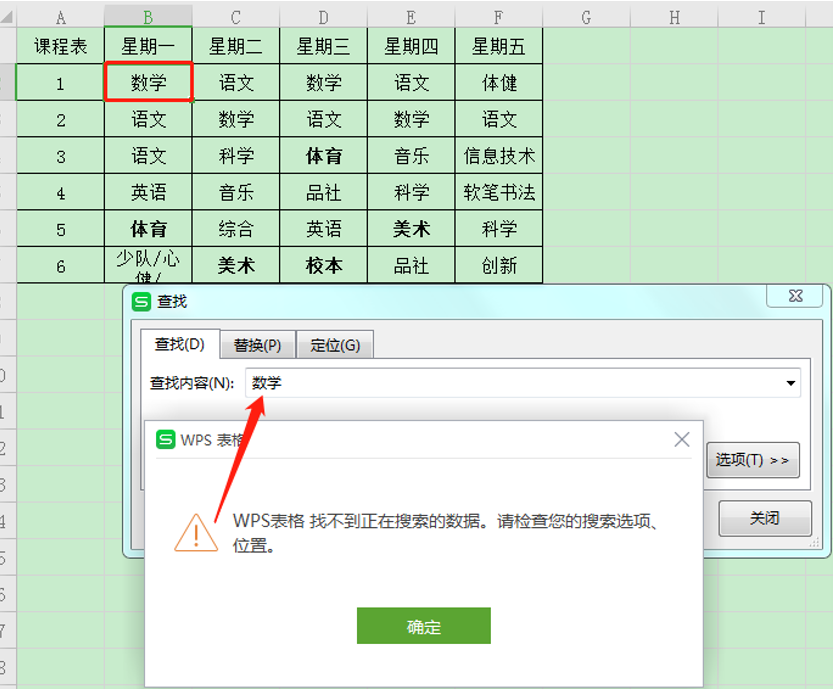
首先,先检查“查找内容”文本框中输入的数据是否存在空格,若存在空格则删除掉。重新点查找就可以轻松解决:
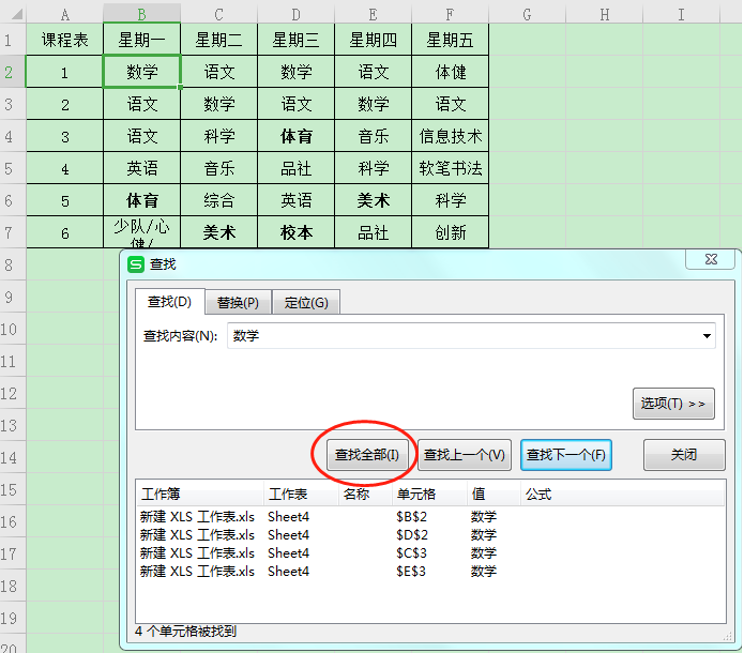
点“查找全部”,可以在下方出现所有“数学”的单元格索引。如果不是空格引起的查找问题,则点对话框的”选项”:
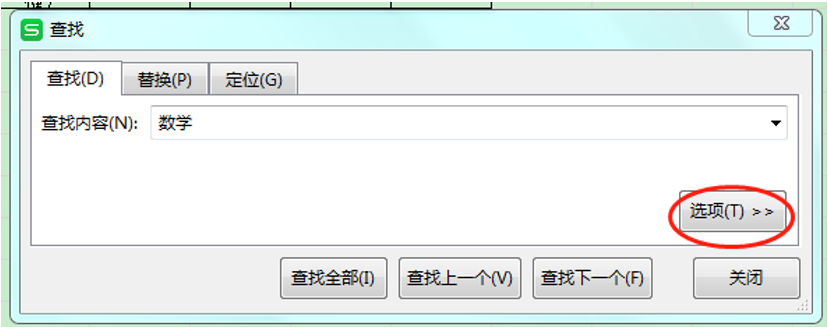
如果还是查找不到,就检查下查找格式是否显示为“未设定格式”:
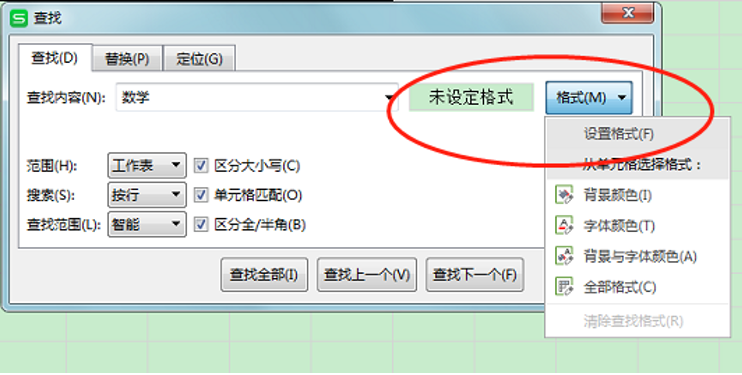
若查找的数据是公式计算的结果或者是批注中的数据,则单击“查找范围”下拉按钮,分别选取下拉菜单中的“值”或“批注”:
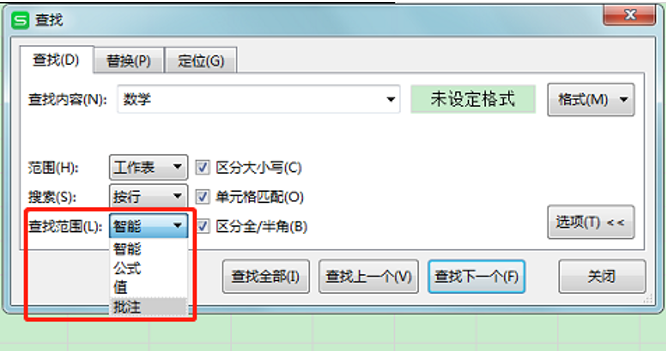
不勾选“区分大小写”复选框,取消区分大小写英文字母;不勾选“单元格匹配”复选框,可以搜索到包含查找内容的单元格;不勾选“区分全/半角”复选框,查找时不再区分全角和半角字符:
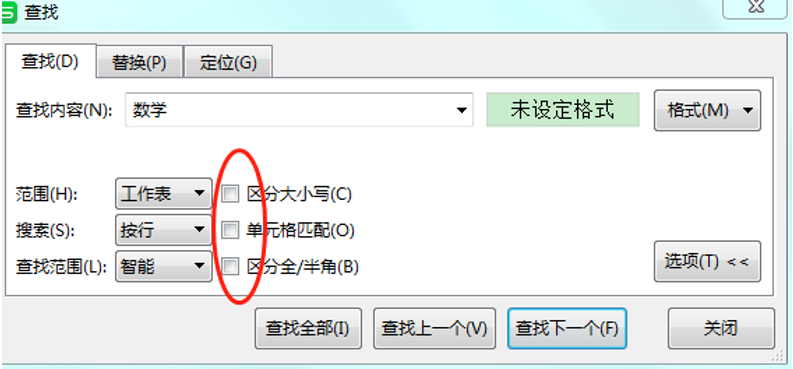
进行上述设置后,单击“查找下一个”按钮,开始查找就可以啦。
以上就是WPS表格中,Excel中明明有却查找不到的解决办法,你学会了么?
 下载文档
下载文档

选择支付方式:
 微信支付
微信支付付款成功后即可下载
如有疑问请关注微信公众号ggq_bm后咨询客服